O Cocoa Touch Framework está sendo cada vez mais adotado nos projetos iOS, auxiliando nas soluções de arquitetura que buscam evoluir para acompanhar a curva vertiginosa de complexidade e escalabilidade que os projetos demandam.
Nesse artigo nós vamos esclarecer dúvidas e demonstrar step by step como implementar e testar o Cocoa Touch Framework. : ]
Afinal, o que é o Cocoa Touch Framework?
Cocoa Touch é a estrutura para desenvolvimento de aplicativos iOS para iPhone, iPad, AppleWatch e AppleTv, que contempla os frameworks Foundation e UIKit.
Já um framework, embora existam algumas definições, na programação significa resumidamente um conjunto de códigos, classes e outras bibliotecas que formam uma ou mais funcionalidades com o objetivo de serem distribuídas para outras aplicações.
Portanto, é uma estrutura iOS capaz de ser incorporada por outras aplicações, com códigos e recursos capazes de serem reutilizáveis.
Origem do Cocoa Touch Framework
O Cocoa Touch Framework surgiu a partir do iOS 8 oferecendo suporte a linguagem de programação Swift, para coexistir com a biblioteca estática.
O framework trouxe a flexibilidade de ser uma entidade autônoma, diferente da biblioteca estática que era compilada diretamente no binário do aplicativo.
Além disso, podemos elencar que ele proporciona a redução do consumo de memória, melhor desempenho e uma variedade maior de tipos de recursos que podem ser incluídos.
Quando utilizamos?
O uso do Cocoa Touch Framework é necessário quando queremos compartilhar códigos ou features entre uma ou mais aplicações.
Além da facilidade de distribuição, contamos com o desacoplamento de funcionalidades usando o Cocoa Touch Framework dentro de um grupo de devs, flexibilizando a escalabilidade dos projetos.
Criando um Cocoa Touch Framework
a – Abra o Xcode e selecione “Create a new Xcode project”.
b – Selecione a plataforma iOS > Framework & Library > Framework e clique em Next.
c – Insira o nome do produto, o identificador da organização e selecione a linguagem de desenvolvimento. No contexto desse projeto não existe a necessidade de atribuir algo ao team, então deixamos como none e também não marcamos a opção de criar testes. Depois dessas configurações, clique em Next.
d – Selecione o local onde deseja salvar seu projeto e clique em Next.
e – Ao final desse step, seu framework ficará com a estrutura igual de um projeto criado normalmente, aberto na aba general com as informações do framework e a guia Navigator aberta com arquivo header de mesmo nome do framework.
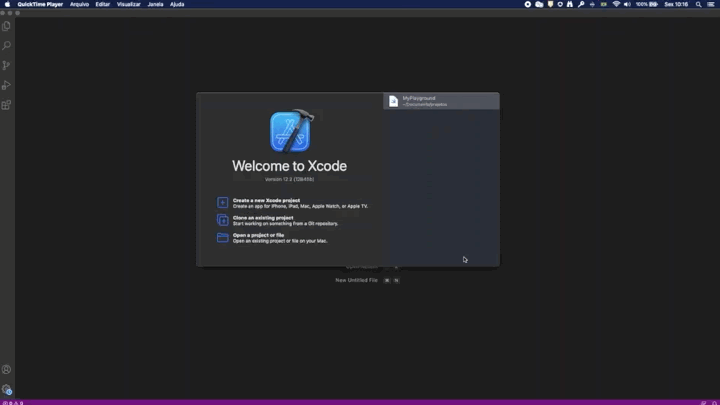
Criando uma Funcionalidade
Criando uma classe
A – Para criar nossa classe, o processo é igual ao que faríamos em um projeto convencional. Basta ir em File > New > File e marcar a opção Swift File na aba iOS e clicar em Next.
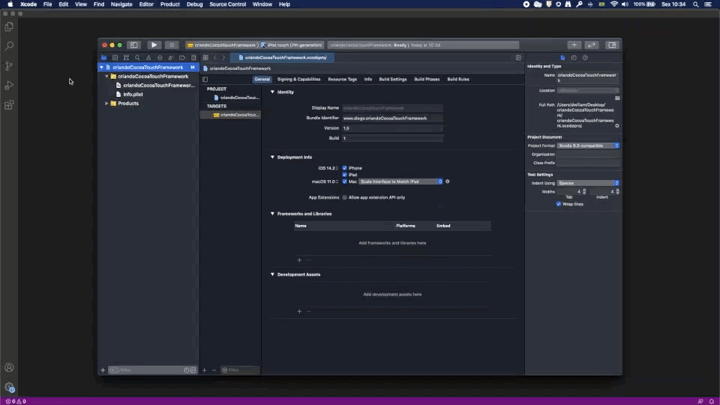
b – Nesse próximo passo, em nosso arquivo que foi criado definimos o nome da nossa classe para Printable e dentro de seu escopo criamos uma função estática chamada usuário que recebe como parâmetro “idade”.
c – Em nossa função adicionamos um “print” para aparecer uma mensagem na área de Debug do Xcode ao ser acionada.
Obs. É importante deixar a classe e nossos métodos públicos para podermos acessá-los quando importarmos nosso framework.
d – Defina a arquitetura que será utilizada ao realizar o build em seu Xcode, no nosso exemplo estamos usando de “Simulador”.
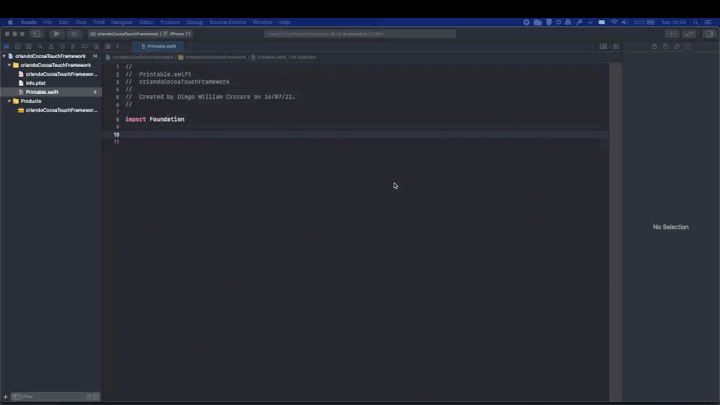
Testando o Cocoa
1 – Criando um projeto para testar o Cocoa Touch Framework.
a – Com seu framework aberto clique em File > New > Project.
b – Selecione App na aba iOS e clique em Next.
c – Defina o nome do projeto de teste, a opção de interface, life cycle e a linguagem e novamente clique em Next.
d – Selecione o local onde seu projeto de teste será salvo.
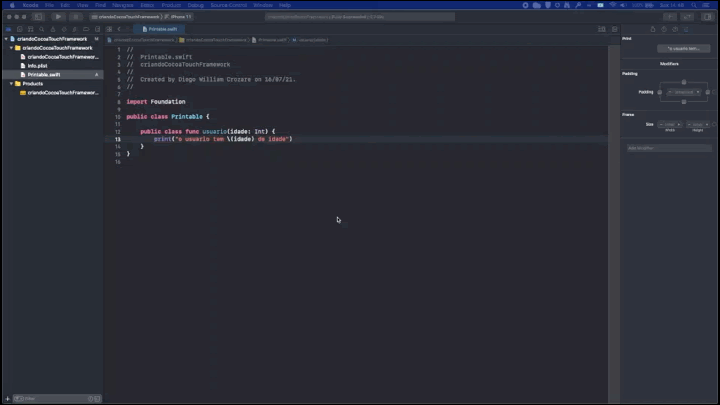
2 – Adicionando Cocoa Touch Framework ao seu projeto.
a – Selecione o projeto que irá usar o Cocoa Touch Framework
b – Arraste o arquivo .framework que está dentro da pasta Products do projeto Cocoa Touch Framework, para dentro da raiz do projeto de teste.
c – Deixe selecionado as opções “copy items if need”, “create groups” e o “target” que tem o nome do seu projeto de teste.
d – Na aba general do seu projeto procure por “Frameworks, Libraries, and Embedded Content” e certifique-se que o framework esteja com a opção embed como “embed without signing”, para que ele possa ser incorporado ao aplicativo no momento da aplicação.
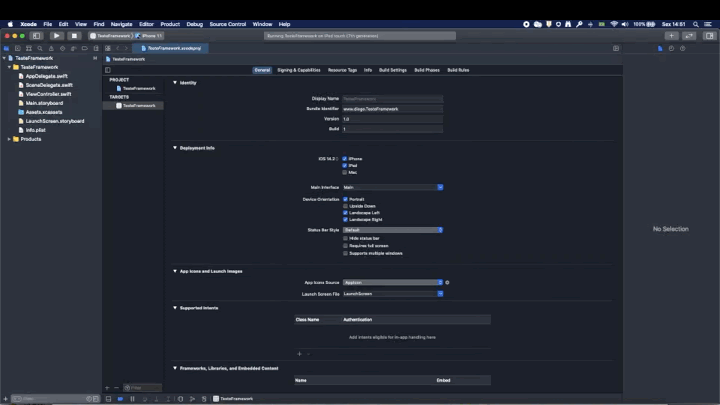
3 – Testando o Cocoa Touch Framework.
A – Na classe que irá usar o framework, importe o framework que criamos.
B – Em seu viewDidLoad, escreva Printable que é nossa classe exposta do framework e chame a funcionalidade de usuário passando como parâmetro uma idade.
C – Build o projeto para que na área de Debug apareça a mensagem que definimos.
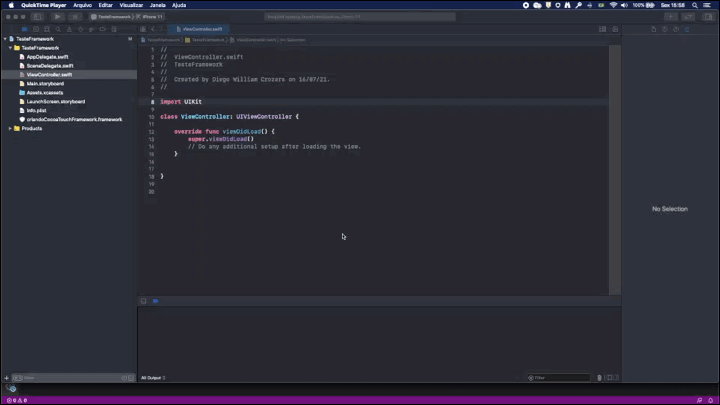
Conclusão
Aprendemos o que é um Cocoa Touch Framework, sua origem, quando o usamos, como criá-lo e usá-lo.
Em projetos escaláveis podemos usar soluções de distribuição mais elegantes, mas isso fica para um próximo artigo.
Ficou com alguma dúvida ou tem uma sugestão? Então deixa um comentário para gente.
Bibliografia



